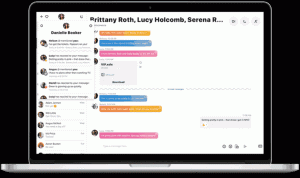Windows 10에서 게임의 입력 지연 수정
이 운영 체제가 제공하는 새로운 기능으로 인해 많은 게이머가 Windows 10으로 전환했습니다. Windows 10은 즉시 사용 가능한 DirectX 12와 함께 제공되며 DirectX 12를 지원하는 게임에서 향상된 성능과 그래픽을 제공합니다. 또한 게임 소셜 활동 및 업적을 추적하고, 게임 클립을 녹화하고, Xbox One에서 스트리밍할 수 있는 Xbox 앱이 있습니다. 그러나 Windows 10에서 많은 사용자가 전체 화면 또는 3D 게임을 할 때 이상한 입력 지연을 발견했습니다.
Windows 10 게임의 입력 지연은 때때로 또는 일부 게임에서만 발생할 수 있습니다. 다른 프로그램을 꺼서 문제를 해결하려고 하거나 멀티플레이어 모드의 네트워크 대기 시간이나 그래픽 드라이버 문제 때문이라고 생각할 수 있지만 다른 이유가 있을 수 있습니다. 예를 들어 2010년 출시된 StarCraft II 게임은 Windows 10의 입력 지연 문제의 영향을 받습니다.싱글 플레이 모드에서도.
약간의 조사 끝에 해결책을 찾았습니다.
Windows 10에서 게임의 입력 지연 Xbox 앱의 게임 DVR 기능으로 인해 발생합니다! 이 기능을 끄면 더 이상 이 문제에 직면하지 않습니다.
이 문서의 자습서를 사용하여 Windows 10에서 Xbox 앱을 완전히 제거할 수 있지만: Windows 10에서 Xbox 앱을 제거하고 제거하는 방법, Xbox One에서 PC로 게임 스트리밍 및 소셜 참여와 같은 다른 기능을 위해 가끔 이 앱이 필요한 사람들에게는 적합하지 않습니다. 따라서 게임 DVR을 끄고 FRAPS와 같은 다른 앱을 사용하여 원할 때마다 콘텐츠를 녹화하고 캡처하세요.
- Xbox 앱을 실행합니다.
- 앱 설정에 액세스하려면 Microsoft 계정을 사용하여 로그인하세요.
- Xbox 앱 설정 페이지의 왼쪽 하단 영역에 있는 톱니바퀴 아이콘을 클릭하거나 탭합니다.
- 기본적으로 일반 탭이 열립니다. 다음 탭인 게임 DVR로 전환합니다.
- 아래와 같이 "게임 DVR을 사용하여 게임 클립 및 스크린샷 녹화" 옵션을 "끄기"로 설정합니다.
그게 다야 Windows 10에서 게임의 입력 지연 문제를 수정했을 수 있습니다. 의견에서 Windows 10에서 입력 지연이 발생한 게임을 공유해 주세요.